So konfigurieren Sie einzelne Klick -Datei / Ordner Öffnen in Windows 10
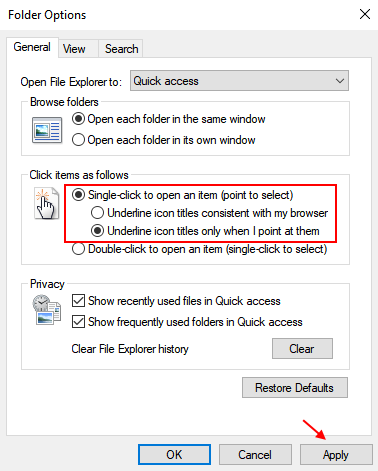
- 2038
- 285
- Susanne Stoutjesdijk
Standardmäßiges Windows -Betriebssystem verfügt über ein Doppelklick -Set als Methode zum Öffnen von Dateien und Ordnern. Das bedeutet jedoch nicht, dass es eine universelle Wahl ist. Viele Personen bevorzugen in der Regel eine Einzelklick -Datei- oder Ordneröffnungsmethode.
Sie möchten nur, dass diese Datei oder Ordner sofort öffnen sollten, wenn sie darauf klicken. Hier in diesem Artikel können Sie hier in Windows 10 herausfinden.
Aktivieren Sie die einzelne Klick -Datei / den Ordner Öffnen in Windows 10
Schritt 1 - Gehen Sie zum File Explorer, indem Sie diesen PC oder meinen Computer öffnen.
Schritt 2 - Klicken Sie dort auf Anzeigen und klicken Sie dann auf Ordneroptionen (Optionen (Ordneroptionen ändern)
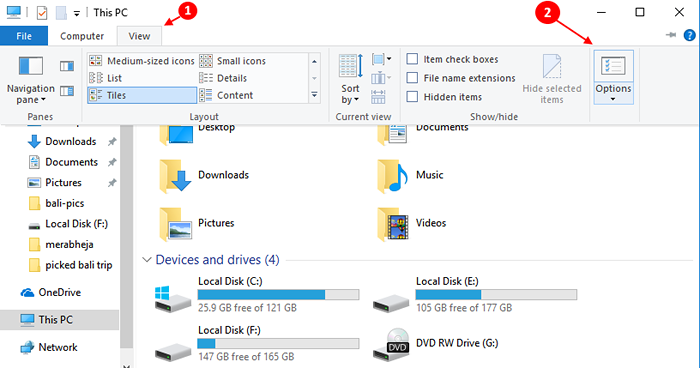
Schritt 3 - Wählen Sie nun Single -Klick, um ein Element als Option zu öffnen.
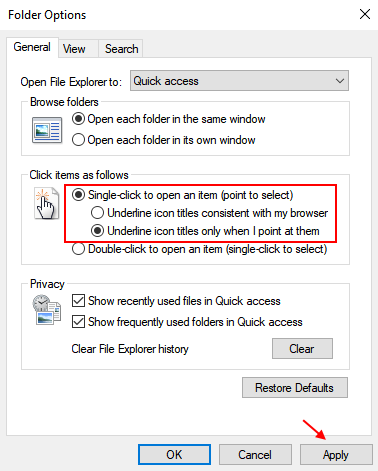
HINWEIS: - Sie haben zwei Optionen, wenn Sie Single -Klick wählen, um Elemente unter Windows 10 zu öffnen.
- Unterstreichen Sie Symboltitel im Einklang mit meinem Browser
- Unterstreichen Sie die Symboltitel nur, wenn ich auf sie zeige.
Die zweite Option wird standardmäßig ausgewählt. Meiner Meinung nach ist die Standardoption für die zweite Standard -Option besser, da unterstrichene Titel nicht ästhetisch aussehen. Sobald Sie den Cursor über den Ordner hinweisen, wird angegeben, dass der Cursor den Artikel erreicht hat und auch benutzerfreundlich ist. Aber die Wahl gehört dir.
So aktivieren Sie also einzelne Klick -Datei- und Ordneröffnungseinstellung Änderung in Windows 10. Ich hoffe, Ihnen hat den Artikel gefallen.
- « Automatisch Clear Browser -Verlauf, wenn Sie den Browser schließen
- Windows 10 Update -Fehlerbehebung, um Update -Probleme zu beheben »

